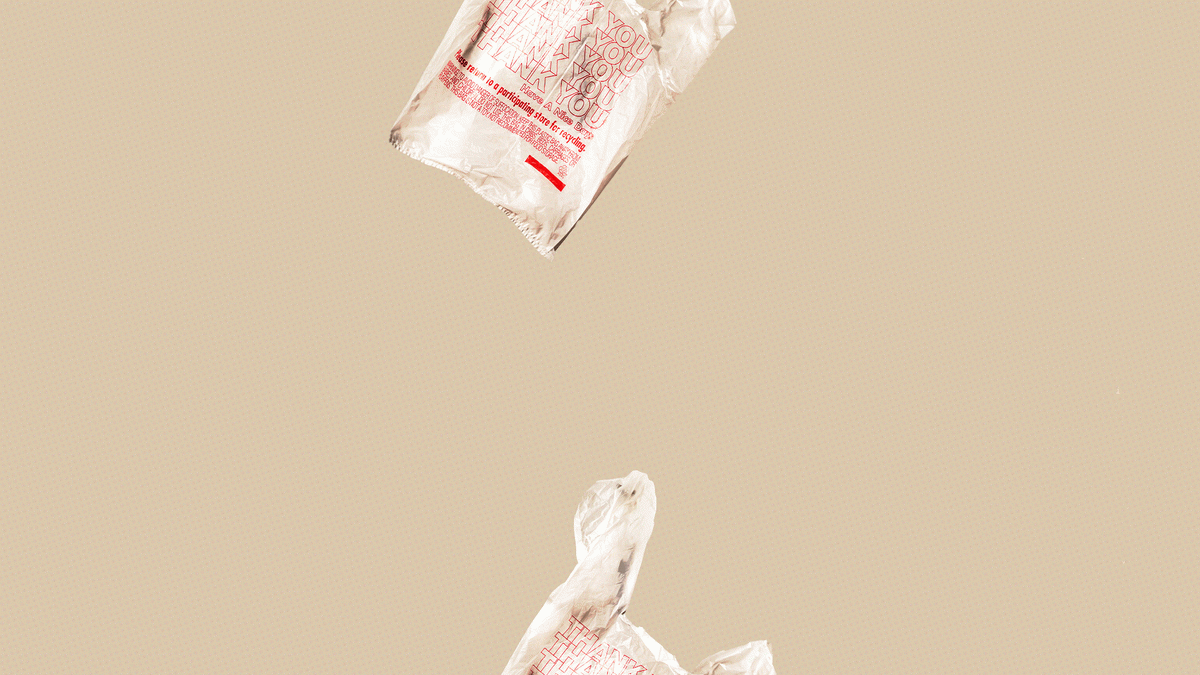Lưu ý: Bài đăng này đã được cập nhật 20/3/20.
Nếu bạn đột nhiên thấy mình dành nhiều thời gian hơn để nhìn đồng nghiệp qua hội nghị truyền hình Zoom do sự bùng phát của coronavirus, bạn không đơn độc. Nếu bạn không quen với các cuộc họp video, ban đầu có thể hơi sợ.
May mắn thay, có những phương pháp hay nhất mà bạn có thể sử dụng, chẳng hạn như giữ cho mình tắt tiếng và luôn bật máy ảnh (trừ khi bạn có lý do chính đáng). Cả hai đều đi một chặng đường dài hướng tới việc thúc đẩy một cuộc họp hiệu quả và hấp dẫn với nhóm từ xa của bạn.
Dưới đây là một số mẹo bổ sung để tận dụng tối đa các cuộc họp Thu phóng của bạn.
1. Sử dụng Phòng chờ
Nếu bạn có nhiều cuộc họp, đặc biệt là với lịch đầy đủ, luôn có khả năng người đó hoặc những người trong cuộc họp tiếp theo của bạn sẽ đăng nhập sớm hơn một vài phút, hoặc một cuộc họp có thể kéo dài. May mắn thay, Zoom có tính năng phòng chờ cho phép bạn có những người tham dự mới được đặt ở đó thay vì chỉ xuất hiện trong phòng họp của bạn.
Để thực hiện việc này, hãy đăng nhập vào tài khoản của bạn trên Zoom.com, chọn Tùy chọn và cuộn xuống Cuộc họp (nâng cao), nơi bạn có thể bật hoặc tắt phòng chờ.
2. Tạo các cuộc họp định kỳ
Nếu bạn thường xuyên gặp gỡ những người giống nhau, bạn có thể tạo một cuộc họp định kỳ trong Zoom, cuộc họp này sử dụng cùng cài đặt cũng như cùng một liên kết cuộc họp. Điều này giúp bạn dễ dàng thiết lập lịch biểu và vì nó không sử dụng lời mời họp cá nhân của bạn, bạn có thể tách các nhóm người tham dự khác nhau. Chỉ cần đăng nhập vào Zoom, chọn 'Cuộc họp' và chọn 'Lên lịch cuộc họp.' Sau đó nhấp vào hộp cho 'cuộc họp định kỳ.'
3. Sử dụng theo dõi sự chú ý
Một trong những điều khó khăn nhất khi bạn tổ chức một cuộc họp, đặc biệt nếu bạn đang chia sẻ màn hình của mình, đó là khó nhìn thấy những người tham gia của bạn. Đương nhiên, một số người trong số những người tham gia đó có thể đang làm việc khác hoặc không dành cho bạn sự chú ý đầy đủ và không phân chia của họ. Nếu đó là vấn đề, bạn có thể bật tính năng 'Theo dõi sự chú ý', tính năng này sẽ cho bạn biết nếu một trong những người tham dự của bạn đã di chuyển một cửa sổ khác trước Zoom. Tính năng này cũng nằm trong cài đặt cuộc họp nâng cao.
4. Yêu cầu kiểm soát một máy tính để bàn khác
Đôi khi, việc giúp đồng nghiệp chẩn đoán vấn đề hoặc thực hiện một dự án sẽ dễ dàng hơn rất nhiều nếu bạn có thể ngồi cạnh người đó. Mặc dù Zoom không hoàn toàn giải quyết được vấn đề đó nhưng nó cho phép bạn yêu cầu quyền kiểm soát màn hình của người tham gia. Họ sẽ phải chấp thuận yêu cầu, nhưng bạn sẽ có thể điều khiển con trỏ của họ bằng chuột và bàn phím của riêng bạn, điều này đặc biệt hữu ích cho các bản trình diễn hoặc hỗ trợ kỹ thuật.
5. Chú ý đến lý lịch của bạn
Chúng ta thường không chú ý nhiều đến những gì đằng sau chúng ta cho đến khi chúng ta đăng nhập vào một cuộc họp và có thể nhìn thấy chính mình. Sau đó, bạn thường nhận ra rằng có thể đáng chú ý hơn một chút đến những gì mọi người nhìn thấy. Nếu bạn không có tùy chọn tuyệt vời, Zoom có một 'nền ảo' mà bạn có thể đặt trong ứng dụng Zoom trên máy tính xách tay của mình.
6. Ghi lại các cuộc họp của bạn
Phiên bản miễn phí của Zoom cho phép bạn ghi âm các cuộc gọi vào máy tính của mình, đặc biệt thuận tiện cho các cuộc họp và trình diễn. Phiên bản trả phí cũng cho phép bạn lưu các bản ghi vào đám mây, giúp bạn dễ dàng chia sẻ với các thành viên trong nhóm sau này bằng cách gửi liên kết qua email.
7. Chỉnh sửa ngoại hình của bạn
Nếu bạn muốn có một chút vui vẻ hoặc nếu bạn có một cuộc họp trước khi bạn có cơ hội hoàn toàn sẵn sàng cho ngày hôm nay, bạn có thể chọn cài đặt 'chỉnh sửa diện mạo của tôi'. Từ Ứng dụng Thu phóng trên máy tính xách tay của bạn, chọn 'tùy chọn' rồi chọn 'cài đặt video' để thêm hiệu ứng làm mịn da tinh tế.
Phần thưởng: Sử dụng một cặp đệm tai hoặc tai nghe tốt
Đảm bảo nhóm của bạn có thể nghe rõ bạn là điều quan trọng, đặc biệt nếu bạn đang làm việc ở nơi có thể có tiếng ồn xung quanh. Điều tương tự cũng xảy ra đối với việc có thể nghe thấy chúng. Tôi là một người hâm mộ cá nhân của Apple AirPods Pro, nhưng thành thật mà nói, bất kỳ tai nghe có dây hoặc không dây trả phí nào cũng được.
Nhân tiện, nếu bạn chưa quen với hội nghị truyền hình, Zoom cũng có một hướng dẫn tài nguyên dành riêng để hỗ trợ các đội bị ảnh hưởng bởi Covid-19. Nó bao gồm đào tạo miễn phí cũng như một số phương pháp hay nhất mà bạn có thể sử dụng để giữ cho nhóm của mình được kết nối.